¿Quieres crear salas de chat en WordPress para tus usuarios?
Una sala de chat permite a los visitantes interactuar entre sí o incluso hablar con usted directamente. Esto puede mantener a la gente en su sitio web durante más tiempo sin tener que instalar un cliente de chat de terceros como Slack o Discord.
En este artículo, le mostraremos cómo crear una sala de chat en WordPress para sus usuarios.
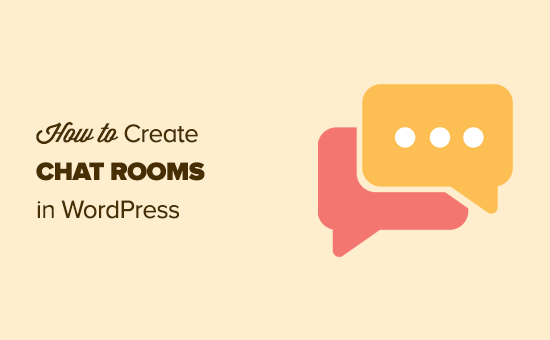
¿Por qué añadir una sala de chat en WordPress?
Si gestiona un sitio web de membresía o un foro en línea, puede que le interese crear una sala de chat de mensajería instantánea para sus usuarios.
Puedes utilizar un servicio de terceros como Slack, WhatsApp, grupos de Facebook o Discord. Sin embargo, con estos métodos, toda la comunicación se produce fuera de tu sitio web, por lo que no tienes control sobre la experiencia del chat.
Este enfoque también anima a la gente a abandonar su sitio web, lo que es una mala noticia para sus páginas vistas y la tasa de rebote en WordPress.
Si incrusta una sala de chat en su sitio web, conseguirá que la gente permanezca más tiempo en su sitio y creará un sentimiento de comunidad más fuerte.
Nota: Las salas de chat suelen funcionar mejor para pequeñas comunidades de usuarios. Si desea ofrecer soporte al cliente en vivo, a continuación, marque / comprobar nuestra lista de los mejores software de soporte de chat en vivo.
Dicho esto, veamos cómo añadir una sala de chat a tu blog o sitio web en WordPress.
Añadir salas de chat en WordPress
La forma más fácil de añadir salas de chat en WordPress es usando Simple Ajax Chat. Este plugin le permite añadir una sala de chat sencilla a cualquier página, entrada o área preparada para widgets.
También te permite restringir el acceso a los usuarios conectados o incluso crear una sala de chat totalmente abierta al público.
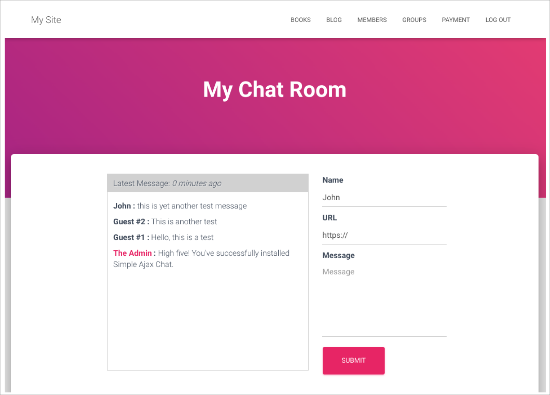
Nota: En esta guía, estamos utilizando el plugin gratuito Simple Ajax Chat, ya que tiene todo lo necesario para crear una sola sala de chat. Sin embargo, si desea crear varias salas de chat diferentes, entonces usted tendrá que actualizar a Plugin Planet Simple Ajax Chat.
En primer lugar, tendrás que instalar y activar el plugin. Si necesitas ayuda, consulta nuestra guía sobre cómo instalar un plugin de WordPress.
Una vez activado, vaya a Ajustes ” Simple Ajax Chat para establecer su sala de chat.
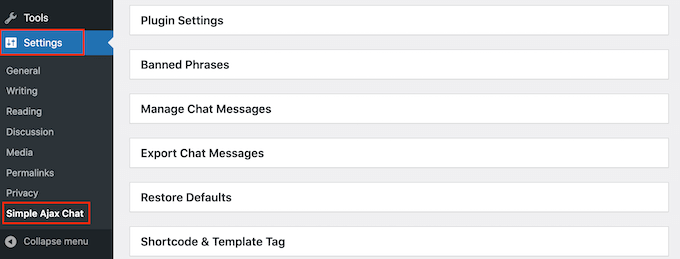
Para empezar, haga clic para ampliar la sección “Ajustes de plugins” y, a continuación, cambie el “Nombre por defecto” por el que desee.
También puedes escribir un “Mensaje por defecto”, que aparecerá la primera vez que alguien visite tu sala de chat.
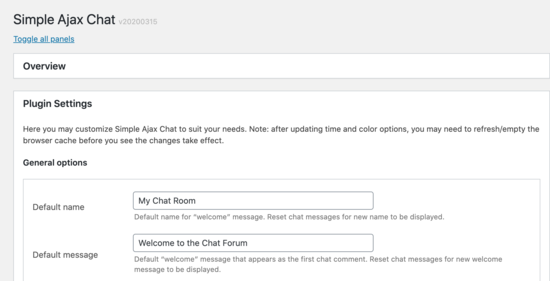
A continuación, puede decidir si es necesario que los usuarios estén conectados para utilizar la sala de chat. Exigir el registro de los usuarios puede ayudarle a combatir el spam y los trolls, pero una sala de chat pública puede conseguir más usuarios.
Para tomar esta decisión, marque o desmarque la casilla siguiente a “Se requiere que los usuarios estén conectados para ver y utilizar el cuadro de chat”.
También puede marcar / comprobar la casilla siguiente a “Nombre de usuario conectado” para que WordPress muestre el nombre de usuario de la persona en el chat.
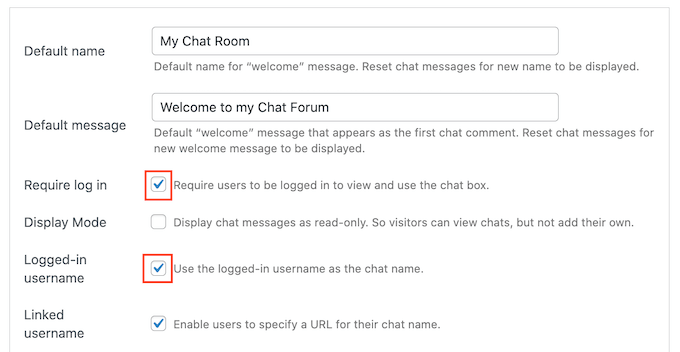
Otra opción es permitir que los visitantes no registrados lean el chat pero no interactúen. Las personas a las que les guste lo que ven pueden crear una cuenta para unirse a la conversación, por lo que puede marcar / comprobar la casilla siguiente a ‘Mostrar mensajes de chat como de solo lectura’.
Una vez hecho esto, puede personalizar la sala de chat. Por ejemplo, puede añadir su propio logotipo, colores personalizados e imagen de marca.
Puede hacerlo utilizando los ajustes de los cuadros “Tiempos y colores” y “Apariencia”.
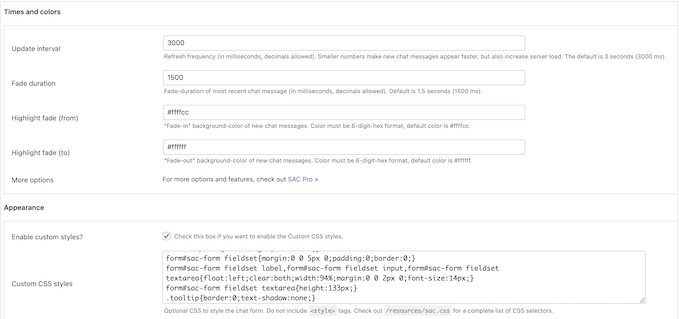
También puedes sustituir el icono de aviso por defecto por tu propia imagen. Por ejemplo, puede utilizar su logotipo, icono o cualquier otra imagen que haya creado utilizando un software de diseño web como Canva.
Para añadir su propio gráfico, busque el campo “Icono de aviso por defecto” y haga clic en “Subir”.
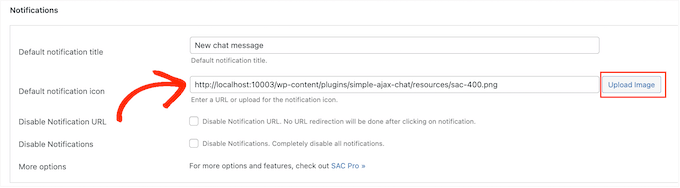
Ahora puede elegir una imagen de la biblioteca de medios de WordPress o subir un archivo desde su ordenador.
Si realizas algún cambio en esta sección, no olvides hacer clic en “Guardar ajustes”.
A continuación, puede hacer clic para ampliar la sección “Frases prohibidas” y escribir las palabras que no deberían aparecer nunca en su chat. Puede ser el nombre de un competidor, palabras ofensivas o cualquier otra cosa que pueda dañar la experiencia del visitante y tu reputación.
Basta con separar cada palabra con una coma.
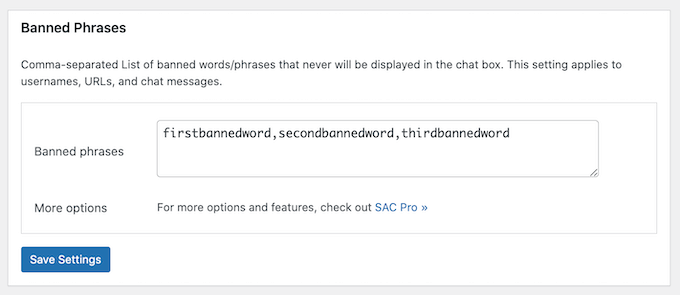
De nuevo, no olvides hacer clic en “Guardar ajustes” para guardar los cambios.
Hay muchos más ajustes que explorar, así que vale la pena echarles un vistazo y ver qué cambios puedes hacer. Sin embargo, esto es todo lo que necesitas para crear una simple sala de chat, así que veamos cómo puedes añadirla a tu sitio web WordPress.
Cómo mostrar su sala de chat en WordPress
Cuando esté satisfecho con cómo se ha establecido la sala de chat, desplácese hasta el área Shortcode & Template Tag y haga clic para abrirla.
Aquí verás el shortcode que puedes añadir a cualquier página, entrada o área preparada para widgets.
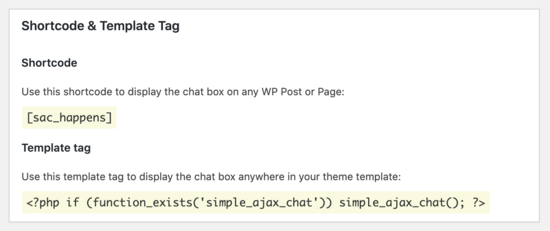
Para añadir la sala de chat a una página, basta con ir a Páginas ” Añadir nuevo en el escritorio de WordPress.
Ahora puede escribir un título, subir una imagen destacada, añadir categorías y etiquetas, además de cualquier otro contenido que desee mostrar en la página.
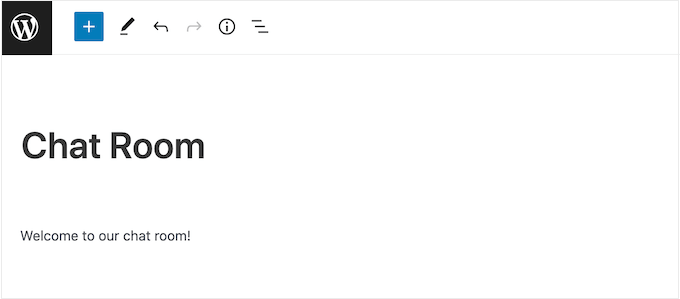
Para incrustar la sala de chat, haga clic en el signo “+” y escriba “Shortcode”.
Ahora puede seleccionar el bloque adecuado cuando aparezca.
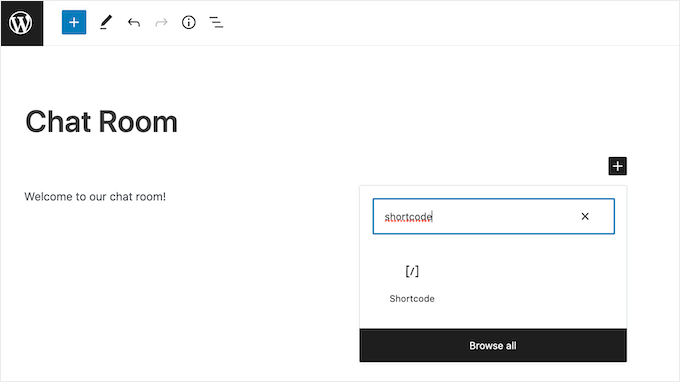
A continuación, añada el shortcode [sac_happens] al bloque Shortcode.
Ahora puede hacer clic en “Publicar” o “Actualizar” para que la sala de chat esté activa.
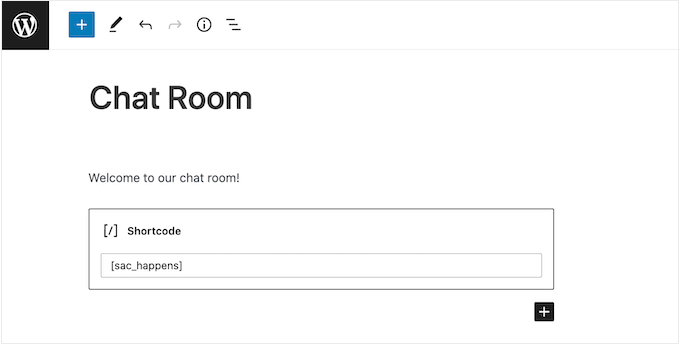
Otra opción es añadir la sala de chat a un área preparada para widgets. Es una forma sencilla de mostrar la ventana de chat en varias páginas.
Si utiliza uno de los temas más recientes basados en bloques, puede incluso añadir la sala de chat a áreas de su sitio que no puede editar con el editor de contenido estándar de WordPress.
Para obtener instrucciones paso a paso, consulte nuestra guía sobre cómo añadir y utilizar widgets.
Esperamos que este artículo te haya ayudado a aprender cómo crear salas de chat con WordPress para usuarios. También puedes consultar nuestra guía sobre los mejores plugins para sorteos y concursos y cómo añadir avisos instantáneos en WordPress para conectar con los visitantes después de que abandonen tu sitio.
If you liked this article, then please subscribe to our YouTube Channel for WordPress video tutorials. You can also find us on Twitter and Facebook.





Syed Balkhi says
Hey WPBeginner readers,
Did you know you can win exciting prizes by commenting on WPBeginner?
Every month, our top blog commenters will win HUGE rewards, including premium WordPress plugin licenses and cash prizes.
You can get more details about the contest from here.
Start sharing your thoughts below to stand a chance to win!
Aks says
Hey, does everyone who wants to partake in the chat require a wordpress account?
WPBeginner Support says
The users do not need a WordPress account but you can require an account on your site if you wanted.
Administrador
Alexi says
Wow, great article!
WPBeginner Support says
Thank you
Administrador
Maja says
It’s a pity that you can not embed room on any page, e.g. shordcode, widget etc.
on any page, e.g. shordcode, widget etc.
WPBeginner Support says
We will be sure to look into alternatives with that option for future updates
Administrador
Ahshan says
a how can i delete chatbox pragraph
Tijjani Isah says
Really Appreciate It
Ahmed Barwari says
I installed and activated the plugin but its not working.
403 Forbidden
The website’s configuration prevents you from accessing this page.
Saminu Eedris says
This is great.
I just got a job for an online bar, not really and online bar but there would be a platform where the visitors can interact with some of the brand ambassadors.
I think I will try out this plugin to see how it works.
Thanks,
Saminu!
asad ali says
Hi
i have chat room site and i want to use wordpress chat room their is any plugin that i can use on my blog right now i am using someone else chat room scrpit but i want to add mine chat room please suggest if their is any good chat room thanks
anand kjha says
how many users can use the facility of chat room at a time?
Giorgios says
I used that plugin on my website – it works fine but is too simple. Mainly no file sharing feature so I switched to Chatwee. It suits me better.
HappyMoon says
Hello. How do I create something like the top of your site, such as HOME »BLOG» WORDPRESS PLUGINS »HOW TO CREATE CHAT ROOMS …
Editorial Staff says
Its a plugin called Breadcrumb NavXT. You can see more about it on our Blueprint page.
https://www.wpbeginner.com/blueprint/
Administrador
HappyMoon says
Thank you so much
Khürt L. Williams says
I’m always looking for way to increase the use of our organization’s WordPress install. We have a bulletin board running on another system but I want to centralize systems. Perhaps bbpress with this plugin is the way forward.
ivica says
Did you see this WP chat plugin? One of the best, if not THE best:
http://wordpress.org/extend/plugins/quick-chat/
Made in Croatia
Ivica
Editorial Staff says
Didn’t know about that one. Will have to take a look at it.
Administrador
Thomas says
Have to agree with this. Looked into both and the one you posted is way better! I’ve been looking for something JUST like this for my site at NE1UP.com so I really appreciate it!
No worries, @WPBeginner, still love your site and it’s so beautiful. Wouldn’t have figured this out if you hadn’t posted about WordPress chat in the first place!
Wouldn’t have figured this out if you hadn’t posted about WordPress chat in the first place!
Thanks guys!